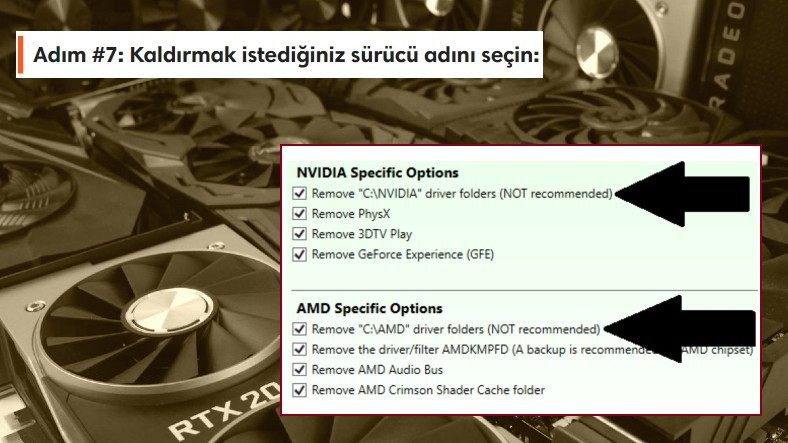
Khi bạn muốn xóa trình điều khiển GPU của mình khi bạn không còn sử dụng chúng nữa, có thể khá khó khăn để xóa chúng mà không để lại dấu vết. Nhờ công cụ loại bỏ trình điều khiển DDU, có thể xóa tất cả các trình điều khiển GPU mà không để lại dấu vết. Hãy cùng xem xét các câu hỏi như DDU là gì và cách sử dụng nó một cách chi tiết.
Phần cứng máy tính của bạn bao gồm bộ xử lý đồ họa, viết tắt là GPU; Nó chắc chắn là một trong những thành phần quan trọng nhất. Nếu GPU đi kèm với các trình điều khiển hiện đang gây ra một số sự cố hoặc bạn đã mua một GPU mới, bạn nên xóa các trình điều khiển này. Tuy nhiên Nếu bạn làm điều này mà không sử dụng một công cụ như DDU Bạn sẽ tìm thấy các tập tin còn sót lại của trình điều khiển đã bị xóa trong nhiều thư mục khác nhau trên máy tính của mình.
DDU là gì và cách sử dụng nó câu hỏi trở nên quan trọng tại thời điểm này vì không người dùng nào muốn máy tính của họ bận rộn với các tệp không sử dụng thuộc ổ đĩa mà họ đã xóa. Với công cụ xóa trình điều khiển DDU, bạn có thể xóa trình điều khiển GPU của mình, bất kể thương hiệu, mà không để lại dấu vết. Hãy xem xét tất cả các chi tiết và xem cách sử dụng DDU từng bước.
DDU là gì?
Trình gỡ cài đặt trình điều khiển hiển thị, viết tắt là DDU; Nó là một trình gỡ cài đặt trình điều khiển GPU. AMD, ATI, NVIDIA và Intel xóa trình điều khiển đồ họa mà không để lại dấu vết. Nó đảm bảo rằng các trình điều khiển GPU như vậy không còn để lại các tệp trong Trình chỉnh sửa sổ đăng ký và trong các thư mục khác nhau khi bị xóa. Nó rất dễ sử dụng và miễn phí.
Làm thế nào để sử dụng DDU?
- Tên của tôi #1: Đảm bảo rằng các trình điều khiển GPU bạn muốn gỡ cài đặt được cập nhật.
- Tên của tôi #2: Tải xuống trình gỡ cài đặt trình điều khiển DDU từ đây và hoàn tất quá trình cài đặt.
- Tên của tôi #3: Ngắt kết nối máy tính của bạn khỏi Internet.
- Tên của tôi #4: Khởi động trình gỡ cài đặt trình điều khiển DDU ở chế độ an toàn.
- Tên của tôi #5: Mở công cụ và mở rộng tab Tùy chọn.
- Tên của tôi #6: chọn thư mục.
- Tên của tôi #7: Chọn tên trình điều khiển bạn muốn xóa.
- Tên của tôi #8: Chọn tùy chọn gỡ cài đặt của bạn.
- Tên của tôi #9: Sau một khoảng thời gian, thay đổi tùy thuộc vào kích thước ổ đĩa, quá trình gỡ cài đặt sẽ hoàn tất.
- Bước # 10: Nếu muốn, bạn cũng có thể xóa các tệp bộ nhớ cache của trình điều khiển bằng cách lặp lại quy trình.
- Bước # 11: Các hoạt động là ok.
Tên của tôi #1: Đảm bảo rằng các trình điều khiển GPU bạn muốn gỡ cài đặt được cập nhật:
Điều cực kỳ quan trọng là các trình điều khiển GPU bạn muốn xóa bằng trình gỡ cài đặt trình điều khiển DDU phải được cập nhật. trình điều khiển lỗi thời có thể có xu hướng tải lại. Bạn có thể truy cập phiên bản mới nhất từ trang web chính thức của nhà sản xuất GPU hoặc máy tính của mình.
Tên của tôi #2: Tải xuống trình gỡ cài đặt trình điều khiển DDU và hoàn tất cài đặt:
Tệp cài đặt cho trình gỡ cài đặt trình điều khiển DDU có dạng tệp ZIP. Giải nén tệp cài đặt từ đây và đặt nó trong một thư mục dễ truy cập. Đừng quên kiểm tra các tệp liên quan đến công cụ trong tệp ZIP. Đặc biệt là tập tin văn bản readme sẽ là một hướng dẫn tốt cho những người lần đầu tiên sử dụng công cụ DDU.
Tên của tôi #3: Ngắt kết nối máy tính của bạn khỏi Internet:
Sau khi cài đặt công cụ loại bỏ trình điều khiển DDU, bạn nên ngắt kết nối máy tính của mình khỏi Internet trước khi khởi động công cụ. tại vì khi phương tiện và trình điều khiển bị xóa nó sẽ có xu hướng tự cài đặt lại và cập nhật qua internet. Tốt nhất là ngắt kết nối internet hoàn toàn.
Tên của tôi #4: Khởi động trình gỡ cài đặt trình điều khiển DDU ở chế độ an toàn:
Chế độ an toàn không phải là điều bạn phải làm để chạy trình gỡ cài đặt trình điều khiển DDU. Tuy nhiên khuyến nghị là chạy công cụ này ở chế độ an toàn. Khi bạn khởi động xe ở chế độ bình thường, một màn hình sẽ xuất hiện đề xuất bạn chạy xe ở chế độ an toàn. Sự lựa chọn là của bạn, nhưng chạy nó ở chế độ an toàn sẽ mang lại hiệu quả cao hơn.
Tên của tôi #5: Mở công cụ và mở rộng tab Tùy chọn:
Ngay sau khi bạn mở công cụ loại bỏ trình điều khiển DDU, một số tùy chọn sẽ xuất hiện, nhưng đừng nhấp vào bất kỳ tùy chọn nào ngay lập tức. Trước Bằng cách mở rộng tab Tùy chọn Bạn nên thực hiện một số cài đặt đặc biệt qua menu thả xuống.
Tên của tôi #6: Chọn thư mục C: \ drivename:
Khi bạn mở rộng tab Tùy chọn, hãy chọn thư mục C: \ drivename hoặc các thư mục từ trình đơn thả xuống. Như thế này khi kết thúc quá trình xóa bạn sẽ đảm bảo rằng tất cả các tệp thuộc trình điều khiển GPU đã gỡ cài đặt đều biến mất.
Tên của tôi #7: Chọn tên trình điều khiển bạn muốn xóa:
Sau khi thực hiện các điều chỉnh cần thiết trên tab Tùy chọn, bạn muốn xóa Chọn tên và thương hiệu của trình điều khiển GPU. Điều cực kỳ quan trọng là bạn phải chọn một trong các tùy chọn AMD, Nvidia hoặc Intel, vì công cụ này sẽ hoạt động theo sở thích của bạn.
Tên của tôi #8: Chọn tùy chọn gỡ cài đặt của bạn:
Trình gỡ cài đặt trình điều khiển DDU cung cấp cho người dùng bốn tùy chọn khác nhau để gỡ cài đặt;
- Dọn dẹp và khởi động lại: Gỡ cài đặt trình điều khiển và khởi động lại máy tính.
- Dọn dẹp và KHÔNG khởi động lại: Gỡ cài đặt trình điều khiển nhưng không khởi động lại máy tính.
- Dọn dẹp và tắt máy: Gỡ cài đặt trình điều khiển và tắt hệ thống.
- Xóa bộ nhớ đệm / tệp trình cài đặt trình điều khiển hiển thị “GeForce Experience”: Xóa tệp bộ đệm trình điều khiển.
Nếu bạn đang sử dụng một GPU và bạn cũng muốn các trình điều khiển khác cũng được làm sạch, hãy Làm sạch và khởi động lại, Làm sạch và KHÔNG khởi động lại trong hoạt động tiêu chuẩn, Nếu bạn định cài đặt một GPU mới, hãy chọn tùy chọn Dọn dẹp và tắt máy. Chúng tôi sẽ giải thích sự lựa chọn cuối cùng trong bước cuối cùng.
Tên của tôi #9: Sau một khoảng thời gian, thay đổi tùy theo kích thước ổ đĩa, quá trình gỡ cài đặt sẽ hoàn tất:
Bắt đầu quá trình gỡ cài đặt sau khi chọn tùy chọn gỡ cài đặt. Thời gian gỡ cài đặt sẽ phụ thuộc vào khả năng phần cứng của máy tính của bạn và Dựa trên kích thước tệp mà trình điều khiển GPU có sẽ thay đổi. Bạn có thể khởi động lại máy tính của mình sau quá trình này.
Bước # 10: Bạn cũng có thể xóa các tệp bộ nhớ cache của trình điều khiển bằng cách lặp lại quy trình:
Ngay cả khi bạn đã xóa tất cả các tệp của trình điều khiển GPU mà bạn muốn xóa bằng trình gỡ cài đặt trình điều khiển DDU mà không để lại bất kỳ dấu vết nào. một số tệp bộ nhớ cache có thể vẫn còn. Bạn không cần ngắt kết nối internet hoặc chế độ an toàn cho quá trình này. Mở công cụ DDU và chọn tùy chọn Gỡ cài đặt trình cài đặt trình điều khiển hiển thị “GeForce Experience” / tùy chọn gỡ cài đặt tệp. Các bước bạn làm trước và sau đều giống nhau.
Nó cho phép bạn xóa trình điều khiển GPU của máy tính mà không để lại bất kỳ dấu vết nào. DDU là gì và cách sử dụng nó Chúng tôi đã trả lời những câu hỏi tò mò như: Chúng tôi đã nói về những chi tiết bạn cần biết về công cụ xóa trình điều khiển này. Nếu bạn đã sử dụng công cụ DDU, bạn có thể chia sẻ kinh nghiệm của mình trong phần bình luận.
